![]() Weitere relevante Videos: Datenbereich über Fitter auswählen
Weitere relevante Videos: Datenbereich über Fitter auswählen
![]() Weitere relevante Videos: Datenbereich über Fitter auswählen
Weitere relevante Videos: Datenbereich über Fitter auswählen
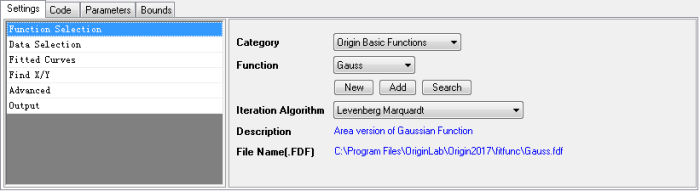
Wählen Sie eine der Anpassungsfunktionen mit Hilfe der Auswahllisten.
| Category |
Wählen Sie eine Funktionskategorie. Die Standardkategorie ist Origin Basic Functions. |
|||
|---|---|---|---|---|
| Function |
Wählen Sie eine Anpassungsfunktion aus der Kategorie oben aus. Einzelheiten zu jeder Funktion erhalten Sie unter Referenz zu den Funktionen der Kurvenanpassung. Weitere Informationen zur Oberflächenanpassung erhalten Sie unter Funktionen der Oberflächenanpassung. Außerdem sind die Elemente <Neu>, <Hinzufügen> und <Suchen> im Menü der Funktionsliste verfügbar:
|
|||
| Iterationsalgorithmus |
Legen Sie den Iterationsalgorithmus fest.
Mehr zur Differenz zwischen diesen beiden Algorithmen finden Sie unter Vergleich zwischen ODR und L-M. |
|||
| Beschreibung |
Kurzbeschreibung der Funktion Diese Informationen sind nur lesbar. |
|||
| Dateiname (.FDF) |
Entsprechende FDF-Datei der Funktion Diese Informationen sind nur lesbar. |
Diese Option legt den Eingabedatensatz und die Datenmodi fest.
| Fitmodus für mehrere Datensätze (nur bei Auswahl mehrerer Bereiche verfügbar) |
Dieses Bedienelement ist nur verfügbar, wenn es mehr als einen Eingabedatensatz gibt.
|
|
|---|---|---|
| Gewichtungen |
Legen Sie die Gewichtungsmethode fest. Wenn Verwende Einstellungen von jedem Bereich aktiviert ist, wird die Gewichtungsmethode im Unterzweig Y jedes Zweigs der Eingabedaten bei Anpassung jeden Bereichs verwendet. Ansonsten wird die Gewichtungsmethode auf alle Eingabebereiche angewendet. |
|
| Eingabedaten |
Legen Sie die Eingabedatensätze fest. Seit Origin 2020b können Sie, wenn Sie von einem Diagrammfenster ausgegangen sind, auf die Pfeilschaltfläche hinter diesem Feld klicken, um X-Skalierungsbereich verwenden auszuwählen und den X-Skalierungsbereich des Quelldiagramms auf den Eingabebereich anzuwenden.
|
| Zeige Vorschau auf Quell-Graphik |
Dieses Bedienelement ist nur verfügbar, wenn die Eingabedatensätze aus dem Diagramm stammen. Wenn dieses Kontrollkästchen aktiviert ist, wird die Vorschau der angepassten Kurven im Quelldiagramm angezeigt. |
|---|---|
| Angepasstes Kurvendiagramm |
Ist dieses Kontrollkästchen aktiviert, werden die angepassten Kurven ausgegeben und es werden weitere Bedienelemente auf dieser Seite verfügbar.
|
| Residuendiagramme |
Verwenden Sie die Bedienelemente in diesem Zweig, um die Residuendiagramme benutzerdefiniert anzupassen. Wenn Sie eine Anpassung mit dem Levenberg-Marquardt-Algorithmus durchführen:
Für den ausgewählten Residuentyp können Sie bis zu sechs Residuendiagramme ausgeben:
Weitere Einzelheiten finden Sie in dem Abschnitt: Grafische Residuenanalyse. Wenn Sie eine Anpassung mit dem Algorithmus der orthogonalen Distanzregression durchführen, gibt es nur eine Option:
|
Legen Sie die Ausgabe der Tabellen für Spezifisches X/Y suchen fest. Die Tabelle Y von X finden wird verwendet, um den abhängigen Variablenwert, der einem gegebenen unabhängigen Variablenwert entspricht, zu ermitteln. Die Tabelle X von Y finden wird verwendet, um den unabhängigen Variablenwert für einen gegebenen abhängigen Variablenwert zu ermitteln.
Siehe: Y/X von X/Y finden – Standardkurven
| X von Y finden |
Es wird eine Tabelle für X von Y finden erzeugt.
|
|---|---|
| Y von X finden |
Es wird eine Tabelle für Y von X finden erzeugt.
|
| Hinweis: Dieser Zweig wird für die nichtlineare implizite Kurvenanpassung deaktiviert. |
Diese Option ist nur für die Oberflächenanpassung verfügbar. Legen Sie die Ausgabe der Tabelle Z von XY suchen fest. Die Tabelle Z von XY suchen wird verwendet, um den abhängigen Variablenwert Z, der den gegebenen unabhängigen Variablenwerten X und Y entspricht, zu erhalten.
| Z von XY suchen |
Verwenden Sie das Kontrollkästchen, um festzulegen, ob eine Tabelle für Z von XY suchen erzeugt werden soll.
|
|---|
| Kopien |
Verwenden Sie diese Bedienelemente, um Ihre Daten an eine Standardpeakfunktion anzupassen, indem Sie die Funktion für jeden Peak kopieren, von denen jeder unterschiedliche Parameter haben kann. Ihre Daten sollten mehrere Peaks der gleichen allgemeinen Form anzeigen (z.B. Lorentzian oder Gaussian), aber mit unterschiedlichen Zentren und/oder Breiten. Wenn die von Ihnen ausgewählte Funktion keine Wiederholungen unterstützt, ist dieser Zweig deaktiviert.
|
||
|---|---|---|---|
| Fit-Steuerung |
Verwenden Sie diesen Baum, um den Anpassungsprozess zu steuern.
|
||
| Eigenschaften |
Legen Sie die Eigenschaften fest, die berechnet und angezeigt werden sollen. Siehe: Theorie der nichtlinearen Kurvenanpassung.
|
||
| Residuenanalyse |
Optionen für die Ausgabe der Residuen Siehe auch Grafische Residuenanalyse. |
Verwenden Sie den Zweig Ausgabeeinstellungen, um die Ergebnisausgabe festzulegen.
| Diagramm |
Legen Sie die Anordnung des Diagramms fest.
|
|---|---|
| Datensatzidentifizierer |
Bestimmt, wie die Quelldaten in Ihrer Ausgabe beschriftet werden.
Der Identifizierer für die Quelldatensätze wird festgelegt.
|
| Blattanordnung der Fit-Ergebnisse |
Legen Sie die Arbeitsblattanordnung der angepassten Ergebnisse fest. Diese Auswahlliste ist nur verfügbar, wenn mehrere Datensätze eingegeben werden und der Fit-Modus für mehrere Datensätze auf Unabhängiger zusammengefasster Bericht festgelegt ist.
|
| Berichtstabellen |
Legen Sie die Ausgabe der Berichtstabellen des Arbeitsblatts fest. |
| Angepasste Kurven |
Legt die Zielarbeitsmappen und das Arbeitsblatt für den angepassten Wert fest. |
| Anpassungsresiduen |
Hier handelt es sich um Arbeitsmappe und Arbeitsblatt, die die Residuenwerte enthalten. |
| Suche nach spezifischen X/Y-Tabellen |
Legen Sie fest, wo die Tabellen für die Suche nach spezifischen X/Y ausgegeben werden. Dieser Zweig ist nur verfügbar, wenn entweder das Kontrollkästchen X von Y finden oder das Kontrollkästchen Y von X finden aktiviert ist. im Abschnitt Spezifischen XY-Abschnitt suchen unten Siehe: Ergebnisse ausgeben |
| Optionale Berichtstabellen |
Legen Sie fest, was in dem Berichtsblatt optional ausgegeben werden soll.
|